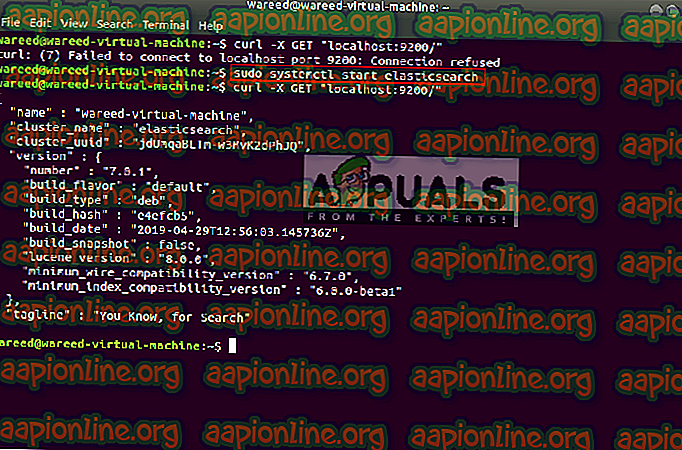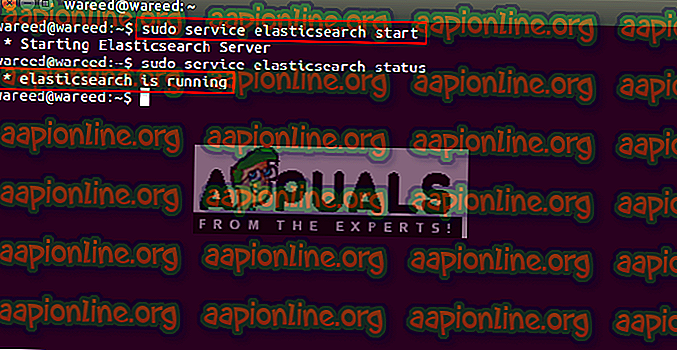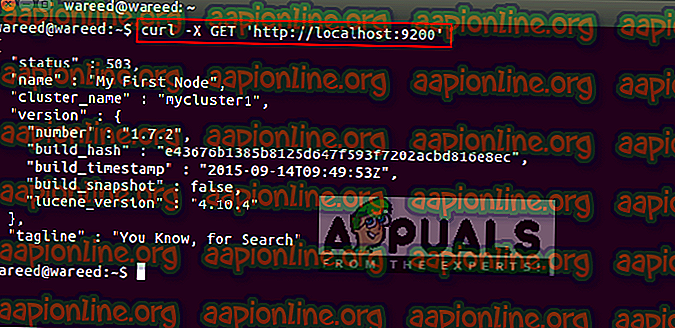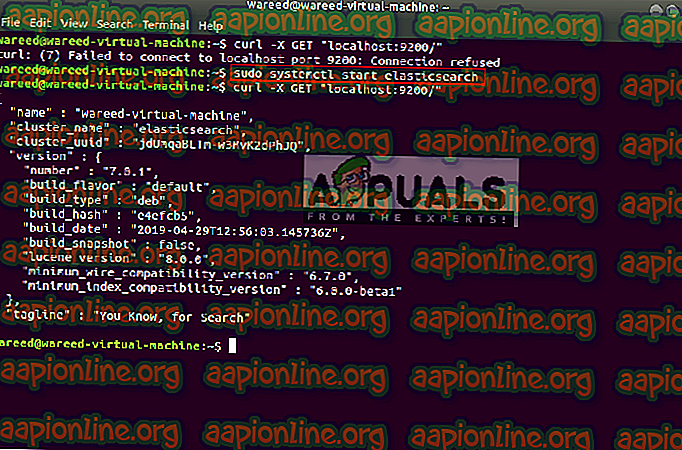Fix: Systemctl-Befehl nicht gefunden
Systemctl ist ein Systemd-Dienstprogramm zum Steuern von Diensten und Prozessen auf Linux-Distributionen. Mit dem Befehl systemctl können Sie Dienste über Terminal problemlos starten und stoppen. Mehrere Benutzer erhalten jedoch den Fehler " systemctl: Befehl nicht gefunden ", wenn sie versuchen, den Befehl systemctl auszuführen. Dieses Problem kann hauptsächlich bei veralteten Versionen von Linux-Betriebssystemen auftreten, die Systemd nicht unterstützen.
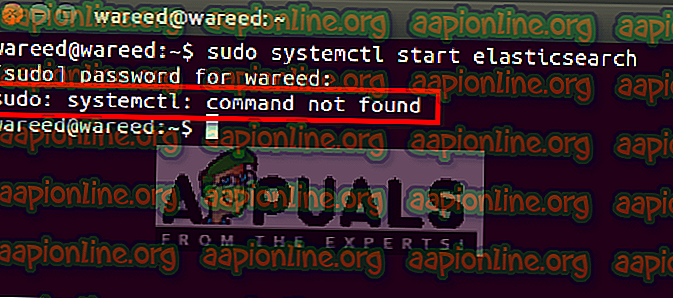
Was verursacht den Fehler "Systemctl-Befehl nicht gefunden"?
Nach unseren Untersuchungen ist das veraltete Betriebssystem die Hauptursache des Problems . Einige veraltete Linux-Distributionen verwenden SysV init und Upstart anstelle von Systemd, weshalb systemctl-Befehle in Terminal nicht funktionieren. Systemd wurde in den neuesten Betriebssystemversionen eingeführt und ist für die veralteten Versionen nicht verfügbar.
Nachdem Sie den Grund für die Auslösung des Problems kennen, werden wir zur Lösung übergehen.
Dienstbefehl für veraltete Linux-Distributionen
Wenn Ihr System Upstart anstelle von Systemd verwendet, müssen Sie die Befehle ausprobieren, die für Upstart funktionieren. Sie müssen einen Befehl versuchen, der systemctl entspricht, damit die veralteten Betriebssysteme einen Dienst starten. Außerdem müssen Sie den Dienst auf Ihrem System installieren, bevor Sie ihn mit einem Befehl über das Terminal starten können.
Tipp : Verwenden Sie den Befehl sudo, um Anwendungen zu installieren, zu starten und zu stoppen, für die Root-Berechtigungen erforderlich sind.
- Drücken Sie gleichzeitig STRG + ALT + T, um das Terminal zu öffnen, und geben Sie den folgenden Befehl ein, um einen Dienst zu starten:
sudo service elasticsearch starten
Hinweis : Der Start dauert 5-10 Sekunden.
- Sie können den Status eines Dienstes mit dem folgenden Befehl bestätigen:
sudo service elasticsearch status
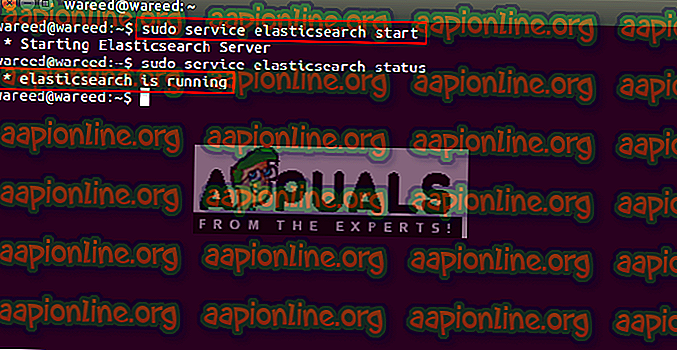
- Und einige Dienste wie elasticsearch haben ihren eigenen Befehl zum Testen:
curl –X GET '// localhost: 9200'
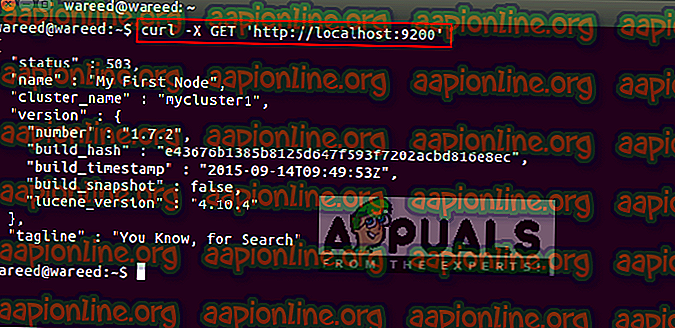
Bonus: Systemctl-Befehl für die neuesten Linux-Distributionen
Systemd hat den SysV-Init als Init-System auf den meisten Linux-Distributionen ersetzt. Der Befehl Systemctl funktioniert für die neuesten Linux-Distributionen ohne Fehler, wie unten gezeigt:
- Drücken Sie gleichzeitig STRG + ALT + T, um das Terminal zu öffnen
- Geben Sie den Befehl systemctl ein, um einen Dienst zu starten:
sudo systemctl elasticsearch starten